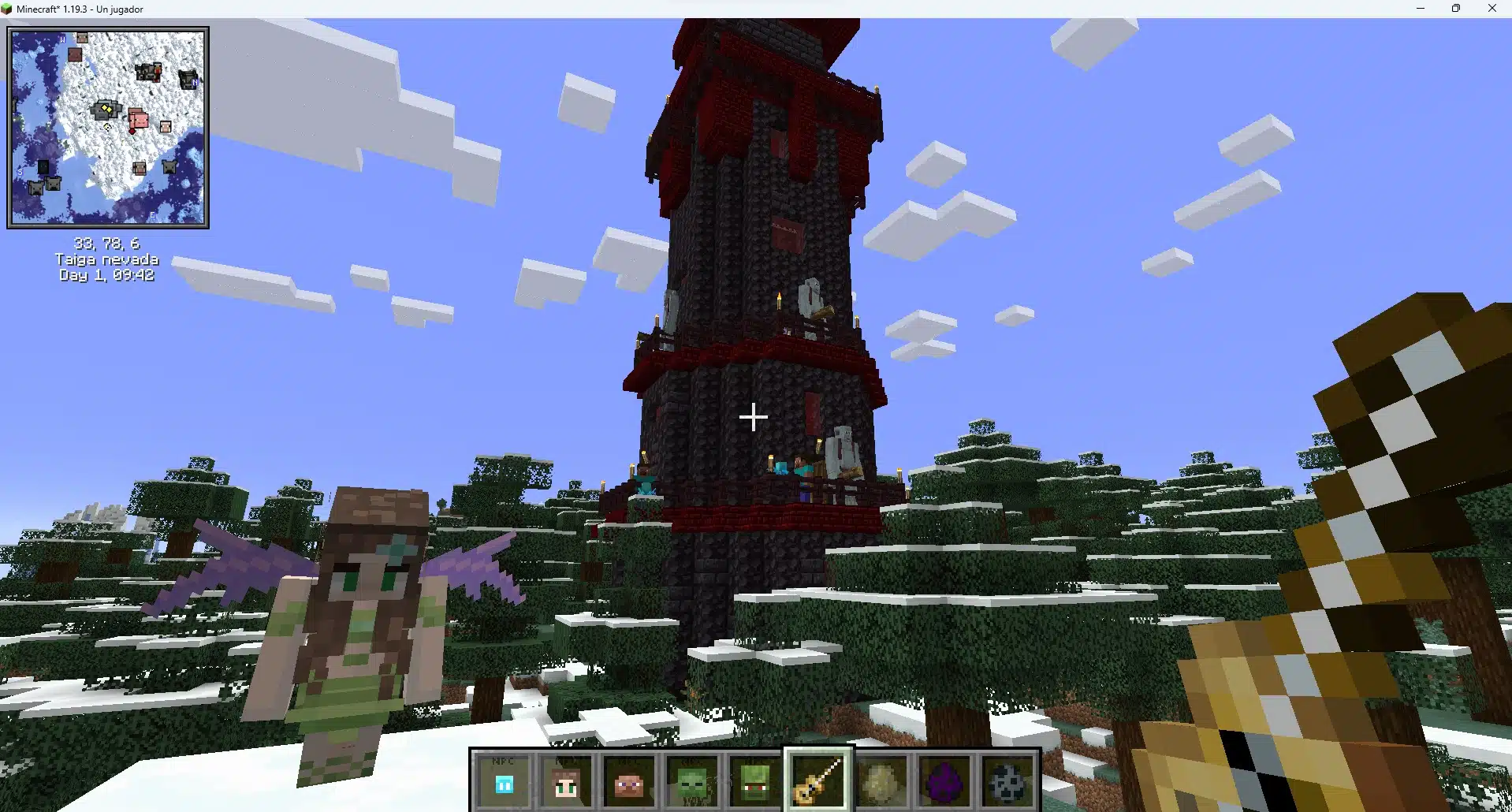- Los mods amplían la experiencia de juego añadiendo bloques, objetos y funcionalidades nuevas.
- Para instalar mods necesitas contar con Minecraft Java Edition y plataformas como Forge o Fabric.
- Descargar mods desde fuentes confiables es clave para evitar errores y conflictos en el juego.
- Utilizar lanzadores de mods facilita el proceso al ofrecer paquetes preconfigurados listos para usar.

Minecraft es uno de esos juegos que, a pesar del paso del tiempo, no ha perdido ni una pizca de popularidad. Parte de su encanto está en la posibilidad de modificarlo prácticamente hasta el infinito gracias a los mods, pequeños (o grandes) añadidos creados por la comunidad que pueden transformar por completo la experiencia del juego. Si quieres saber más sobre cómo configurar el juego desde cero, puedes consultar nuestra guía sobre cómo descargar Minecraft en PC.
Pero si estás empezando y no sabes muy bien por dónde tirar, no te preocupes: en esta guía te enseñamos paso a paso cómo instalar mods en Minecraft en distintas plataformas, qué necesitas para comenzar, las diferencias entre jugar con mods en PC o móvil y cómo evitar los errores más comunes. Vamos a ello.
¿Qué son exactamente los mods de Minecraft?
Los mods son modificaciones que alteran o amplían el contenido original de Minecraft. Están desarrollados por la comunidad de jugadores y pueden cambiar desde pequeños detalles visuales hasta incorporar nuevas mecánicas, criaturas, objetos, dimensiones completas o modos de juego. Algunos se enfocan en mejorar el rendimiento, mientras que otros buscan aportar diversión o retos adicionales.
No hay que confundir los mods con los plugins. Mientras que los plugins se utilizan principalmente en servidores y no requieren que los jugadores los instalen en sus clientes, los mods sí deben estar tanto en el servidor (si es multijugador) como en los ordenadores de los jugadores que se conecten a él.
Requisitos previos antes de instalar mods
Antes de lanzarte a instalar mods, asegúrate de cumplir con ciertos requisitos básicos. Lo primero es tener la edición Java de Minecraft, ya que la Bedrock (la versión para móviles, consolas y Windows 10) no admite mods tradicionales. Para esa versión existen otro tipo de complementos más limitados. Si necesitas ayuda con el servidor, consulta nuestra guía sobre cómo crear un servidor en Minecraft.
También necesitas tener Java instalado en tu ordenador, específicamente el kit de desarrollo Java (JDK). Sin él, muchas herramientas de instalación de mods no funcionarán adecuadamente.
Otros puntos importantes a tener en cuenta:
- Haz una copia de seguridad de tu partida antes de instalar nada. Nunca se sabe cómo puede reaccionar un mod con tu mundo existente.
- Verifica que tienes suficiente memoria RAM. Algunos mods, especialmente los que vienen en paquetes grandes, consumen bastantes recursos.
- Detén el servidor antes de instalar mods, si vas a usarlos en modo multijugador. Aunque algunos cambios se aplican en caliente, lo mejor es reiniciar el servidor completamente para evitar errores.
Instalar Minecraft Forge: el primer paso clave
Forge es una plataforma fundamental que necesitas para ejecutar la mayoría de mods. Actúa como intermediario entre el juego base y los mods, permitiendo que todo funcione correctamente.
Para instalar Minecraft Forge, sigue estos pasos:
- Accede a files.minecraftforge.net y descarga la versión de Forge que coincida con tu versión de Minecraft.
- Ejecuta el archivo descargado y selecciona la opción «Install Client».
- Abre el lanzador oficial de Minecraft y selecciona el perfil de Forge que ha sido instalado.
Si quieres usar mods en un servidor, ejecuta de nuevo el archivo de instalación de Forge pero esta vez elige “Install Server” y selecciona la carpeta en la que tienes tu servidor Vanilla. No te olvides de aceptar el EULA modificando el archivo eula.txt que se generará.
Cómo instalar mods de forma manual
La instalación manual de mods no es difícil si sigues los pasos adecuados. Vamos a ver cómo hacerlo en cualquier sistema operativo:
- Descarga los mods desde sitios de confianza como CurseForge o MinecraftMods. Asegúrate de que la versión del mod coincide con tu versión de Forge.
- Localiza la carpeta “mods” dentro del directorio de Minecraft. Si no existe, créala tú mismo.
- Windows: pulsa Win + R, escribe %appdata% y entra en la carpeta .minecraft.
- macOS: entra en ~/Library/Application Support/minecraft.
- Linux: abre una terminal y escribe xdg-open ~/.minecraft.
- Copiar el mod descargado a la carpeta “mods” tanto en cliente como en servidor (si vas a jugar en línea).
Algunos mods vienen comprimidos en formato .zip o .rar. Si ese es el caso, extrae el contenido según las indicaciones del sitio desde donde los descargaste.
Comprobar si los mods funcionan correctamente
Una vez instalados los mods, es importante verificar que todo esté funcionando como debería. Abre el lanzador de Minecraft, selecciona el perfil de Forge y pulsa en “Jugar”.
Cuando llegues al menú principal de Minecraft, verás una pestaña llamada “Mods”. Allí deberían aparecer los mods que tienes instalados. Si no aparecen, probablemente hay un fallo de versión o el mod no se ha colocado correctamente.
Si piensas usar mods en un servidor, puedes probarlo introduciendo la dirección “localhost” si el servidor está en tu misma máquina. Asegúrate de que tanto el cliente como el servidor tengan los mismos mods y versiones.
Errores comunes y cómo solucionarlos
Instalar mods puede darte más de un dolor de cabeza si algo falla. Aquí tienes una guía rápida con posibles errores y sus soluciones:
- El mod no aparece en el juego: revisa que esté en la carpeta correcta y que coincida con la versión de Forge.
- Minecraft se cierra al iniciarlo: puede haber un conflicto entre mods. Elimina uno a uno para encontrar cuál es el problemático.
- Mensaje de error sobre el perfil de Minecraft: asegúrate de que tienes el Minecraft original instalado y que se ha iniciado al menos una vez.
- Los mods no cargan en el servidor: revisa si alguna dependencia requerida por un mod no está instalada.
Instalar mods usando lanzadores de modpacks
Si prefieres evitar complicaciones, puedes usar un lanzador de mods que ya viene con paquetes preconfigurados. Es una forma sencilla y rápida de empezar a jugar con muchos mods sin tener que instalarlos uno por uno.
Algunos de los más populares son:
- Technic
- CurseForge Launcher
- ATLauncher
- Feed the Beast (FTB)
Por ejemplo, con Technic puedes instalar un modpack como Tekxit 3.14 Pi en pocos pasos:
- Descarga e instala el Technic Launcher.
- Busca el modpack deseado e instálalo.
- Descarga desde la web del modpack su versión para servidor.
- Extrae los archivos en una carpeta vacía y ejecuta el servidor.
- Cambia el EULA a “true” en el archivo correspondiente y ¡listo!
Con esto, tú y tus amigos podéis jugar en el mismo servidor sin complicaciones, ya que todos tendréis los mismos mods instalados de forma automatizada.
Minecraft es un universo abierto que se expande con cada mod que instalas. Desde los que mejoran la interfaz y añaden minimapas, hasta aquellos que te permiten crear fábricas automáticas o explorar dimensiones alternativas, hay opciones para todos los gustos. La clave está en tener paciencia, leer bien las instrucciones de instalación y nunca olvidarte de hacer una copia de seguridad de tus mundos. Así te aseguras de que cualquier error pueda resolverse sin perder tus avances.